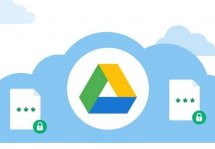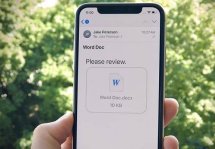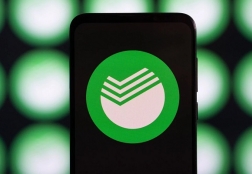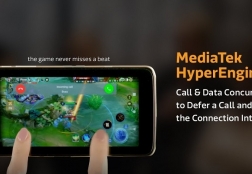Как закидывать doc-файлы на IPhone: полезные приложения
Статьи и Лайфхаки
Как правило, скопировать такие файлы нельзя обычным способом, как на всех других мобильных устройствах. Это связано с тем, что платформа iOS является системой закрытого типа.
Кроме того, традиционный функционал не позволяет полноценно использовать текстовые документы.
Итак, потребуется одна из специальных программ для просмотра файлов с расширением doc. Какую из них лучше выбрать, и как с ними работать?
Использование DocBrowser Lite

Сегодня в App Store можно бесплатно скачать программу под названием DocBrowser Lite.
- Подключают iPhone к ноутбуку или ПК и заходят в приложение iTunes (оно должно быть предварительно установлено).
- В появившемся окне находят вкладку программ для установки; при необходимости листают вниз. Выбирают DocBrowser Lite.
- В правом окне можно будет найти файлы для использования программой. Именно туда перетаскивают, зажав кнопкой мыши, документы с соответствующим расширением, и приступают к синхронизации.
- По окончании отключают смартфон от ПК или ноутбука и могут пользоваться doc-файлами. Таким образом, всё предельно просто.
Использование Documents by Readdle

- Ещё одно приложение из App Store, достойное внимания, называется Documents by Readdle. Оно оказалось настолько популярным у владельцев планшетов iPad, что со временем появилась специальная версия и для смартфонов.
- Программа Documents by Readdle особенно известная своими превосходными «офисными» приложениями – например, Printer Pro, Calendar и т.д.
- С её помощью удобно просматривать файлы, которые имеются на iPhone, а также данные в таких «хранилищах» информации, как Dropbox, Sharepoint и многие другие.
Пользователю достаточно просто подключить свой аккаунт, и вся информация окажется в одном месте. - К примеру, лицо хранит свои документы на Google Docs, а в Skydrive находятся его презентации. Теперь ему не придётся открывать все эти серверы отдельно, поскольку информация будет собрана программой воедино.
- При помощи программы Documents by Readdle пользователь сможет передавать файлы между носителями на базе iOS по iCloud, а также между устройствами Apple и компьютером по Wi-Fi.
- Для загрузки файла из сети пригодится встроенный браузер с загрузками и закладками, что также достаточно удобно.
- Программа Documents by Readdle поддерживает все основные «офисные» расширения, включая doc, txt, docx, xls и т.д. Кроме того, имеется неплохое встроенное приложение для просмотра pdf-файлов.
Подписывайтесь на нас в Telegram и ВКонтакте.
Прочитало: 26 120 человек